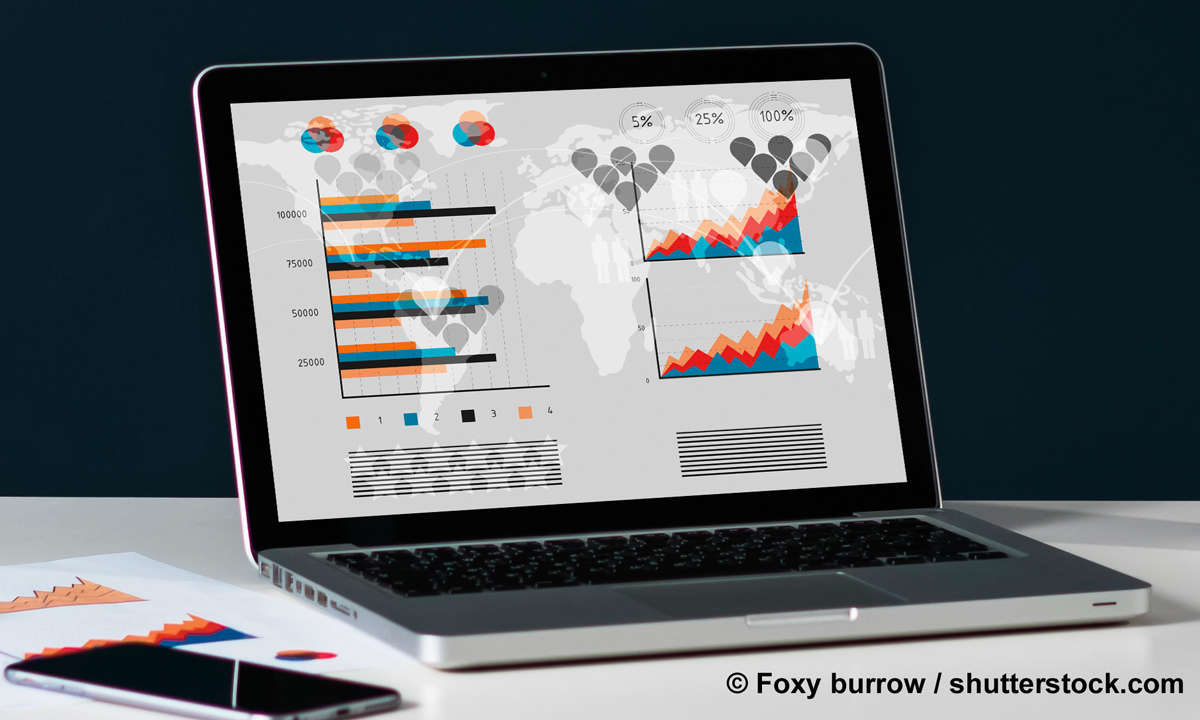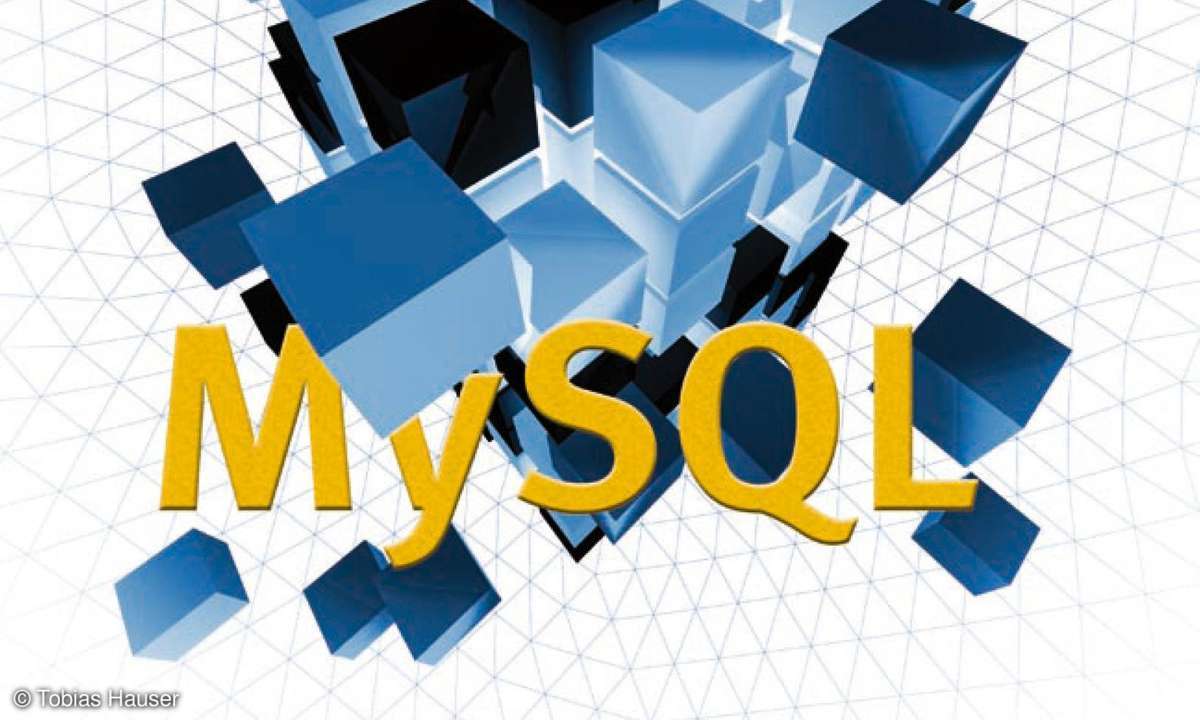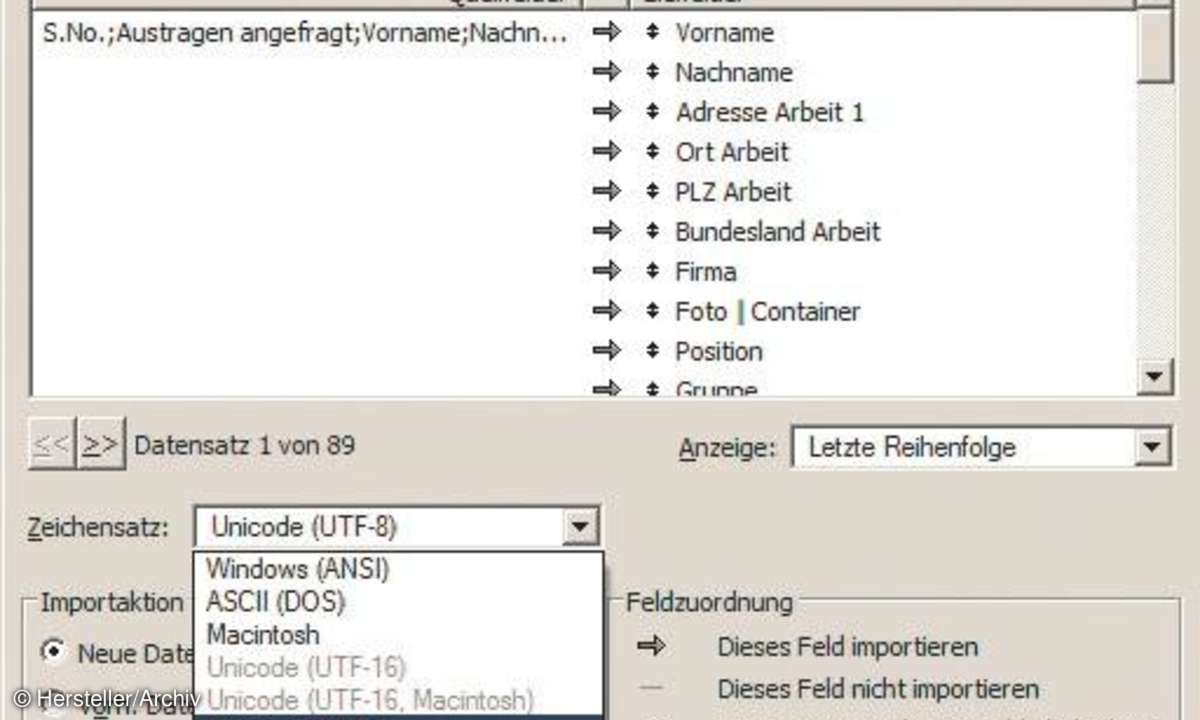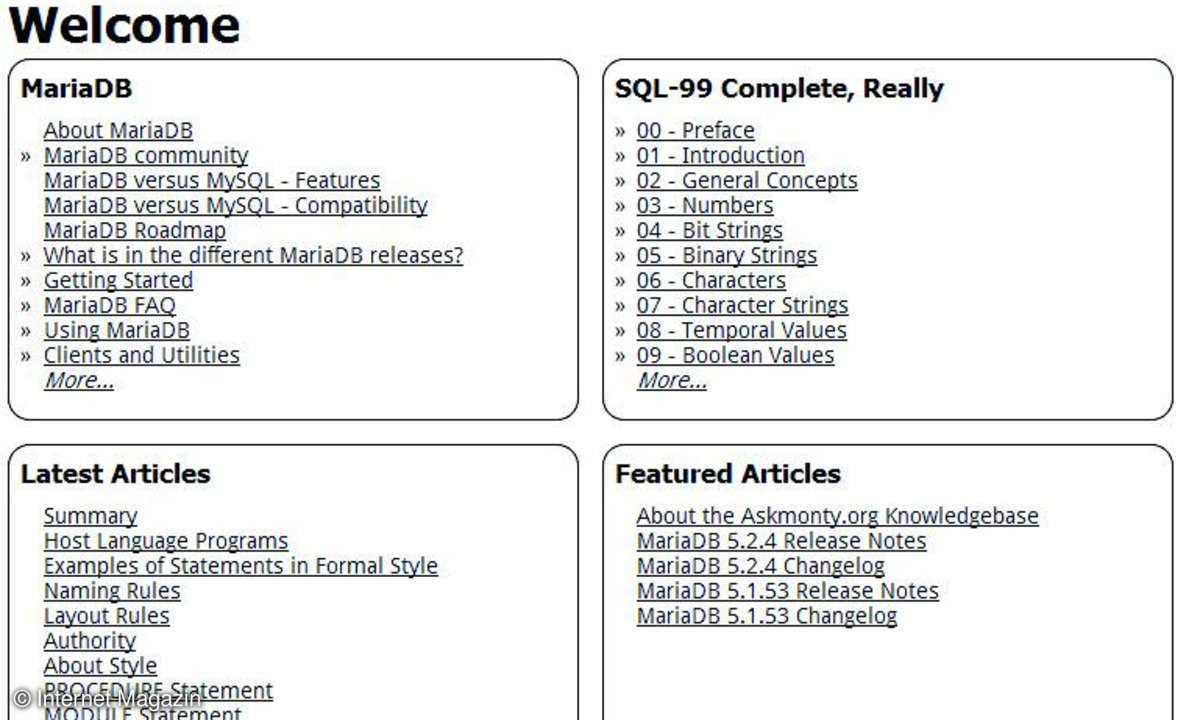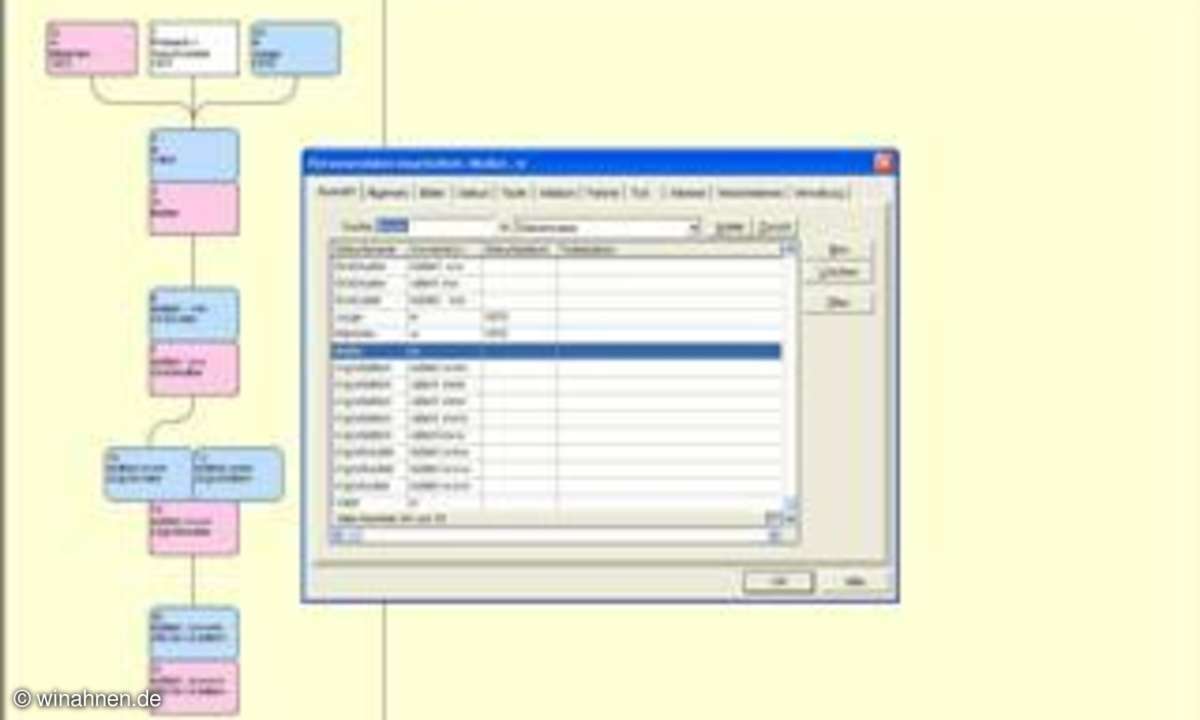Teil 4: Die CD-Bibliothek
- Die CD-Bibliothek
- Teil 2: Die CD-Bibliothek
- Teil 3: Die CD-Bibliothek
- Teil 4: Die CD-Bibliothek
Auf den Webseiten der FreeDB-Entwickler finden Sie ausführliche Listen, welche Anwendungen mit der Datenbank zusammenarbeiten. Öffnen Sie die Seite www.freedb.org und klicken Sie im Kasten links oben auf den Link "Applications". Wählen Sie nun den mittleren Link "List of freedb-aware applications...
Auf den Webseiten der FreeDB-Entwickler finden Sie ausführliche Listen, welche Anwendungen mit der Datenbank zusammenarbeiten. Öffnen Sie die Seite www.freedb.org und klicken Sie im Kasten links oben auf den Link "Applications". Wählen Sie nun den mittleren Link "List of freedb-aware applications". Rollen Sie die folgende Liste bis zur Rubrik "Windows programs". Neben CDex finden Sie beispielsweise auch die beliebten Tools "Audiograbber", "Disk- Juggler" oder "Feurio!".
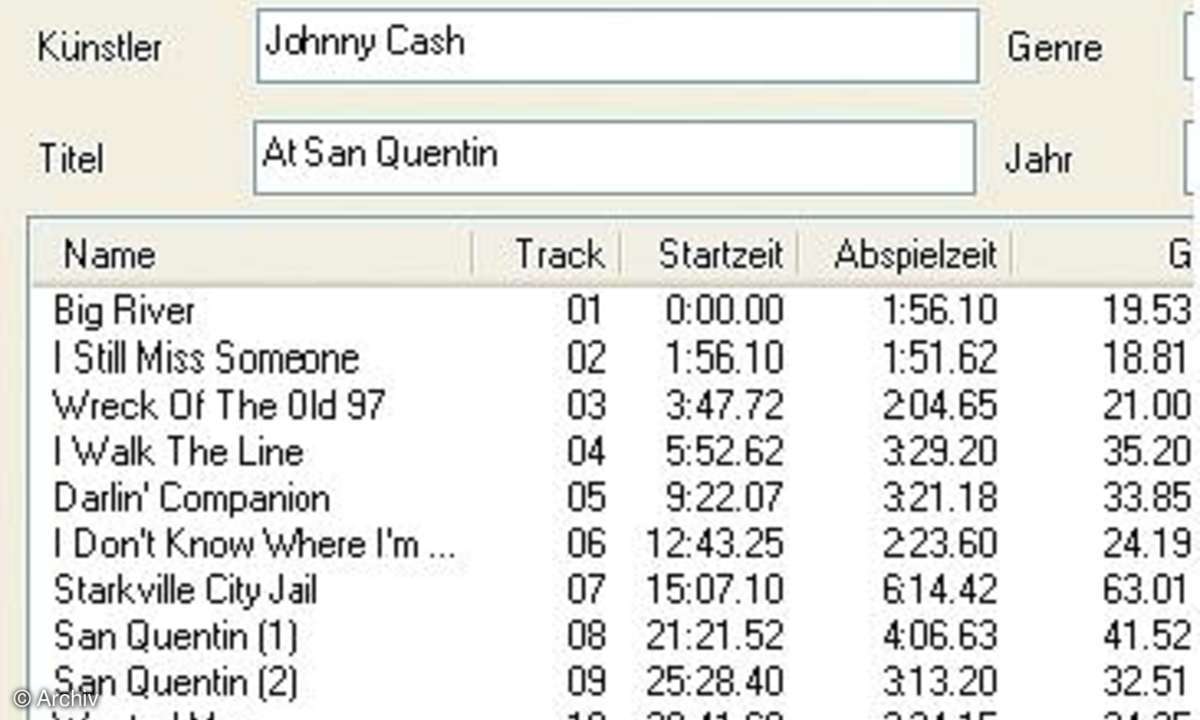
Auch einige kommerzielle Programme funktionieren mit der FreeDB. Um eine Liste weiterer Anwendungen zu finden, gehen Sie im Browser einen Schritt zurück und wählen Sie nun den Link "Configs for other applications". Hier werden Sie nun auch Software wie "Easy CD Creator", "Media Jukebox" oder "WinOnCD" finden. Allerdings ist die Verknüpfung dieser Programme mit der FreeDB deutlich aufwändiger und unterscheidet sich zudem von Software zu Software. Teilweise, wie bei WinAmp bis zur Version 2.77, sind auch nur bestimmte Programmversionen geeignet. Wie Sie die FreeDB in Nero einbinden, können Sie auch auf unserer Webseite nachlesen.
Auf den Webseiten der FreeDB können Sie Ihre Datenbank auch updaten. Sie finden die Links zu FTP-Servern in der Rubrik "Download/Database". Rufen Sie beispielsweise den Mirror "GWD Göttingen" auf und kopieren Sie die vollständige Datenbank "freedb-complete.tar. rar" auf Ihren Rechner. Entpacken Sie die Daten mit WinZip wie gehabt in Ihren FreeDB-Ordner.